Izicelo eziphezulu ezili-10 zokubonisa isikrini sefowuni kwikhompyuter ngo-2024
Ngokuqinisekileyo i-Android yeyona nkqubo isetyenziswa kakhulu kwizixhobo eziphathwayo ngoku, akukho mathandabuzo ngaloo nto. Xa kuthelekiswa nezinye iinkqubo zokusebenza zeselula, i-Android inika abasebenzisi uluhlu olubanzi lweenketho zokwenza ngokwezifiso kunye neempawu.
Phakathi kwazo zonke iimpawu ezikhoyo kwi-Android, i-screening mirroring yenye yezona zinto zibalaseleyo. I-Screen Mirroring ivumela abasebenzisi ukuba babelane bekude okanye bajonge isikrini sesixhobo esithile kwesinye isikrini, njengokujonga isikrini sefowuni ye-Android kwiPC, ukwenza isipili sePC kwifowuni ye-Android, njl.
Uluhlu lwezona zicelo zili-10 zibalaseleyo zokubonisa isikrini sefowuni ekhompyutheni
Nangona kunjalo, ukuze abasebenzisi bakwazi ukwabelana bekude isikrini sabo se-Android kwi-PC okanye ezinye izixhobo ze-Android, kufuneka basebenzise ii-apps zokujonga isikrini.
Kukho amakhulu eeapps ezifumanekayo kuGoogle Play Store ezikuvumela ukuba uphose isixhobo sakho se-Android kwiscreen kwiikhompyuter okanye kwezinye izixhobo ze-Android. Kweli nqaku, siza kwabelana ngezinye zezona apps zibalaseleyo zesipili sesikrini se-Android.
1. I-TeamViewer app
I-TeamViewer sisicelo esivumela abasebenzisi ukuba bafikelele bekude kwaye balawule ezinye izixhobo. Ingasetyenziselwa ukulawula iPC okanye isixhobo se-Android ngesinye isixhobo apho usetyenziso lusebenza khona. Oku kuphunyezwa ngokuseka unxibelelwano oluqhelekileyo phakathi kwezixhobo ofuna ukuzilawula kunye nezixhobo ozilawulayo.
I-TeamViewer ibonelela nge-interface ekulula ukuyisebenzisa evumela abasebenzisi ukuba bakhangele kwaye balawule i-desktop, usetyenziso, kunye neefayile kumatshini okude. Idatha ihanjiswa ngokukhuselekileyo kwaye ifihliwe phakathi kwezixhobo, iqinisekisa ubumfihlo kunye nokhuseleko.
NgeTeamViewer, abasebenzisi banokusebenza bekude, babelane ngeefayile, banike inkxaso yobugcisa, kwaye baqhube iintlanganiso ze-intanethi. Sisixhobo esinamandla nesithembekileyo sentsebenziswano kunye nolawulo olukude lwezixhobo.
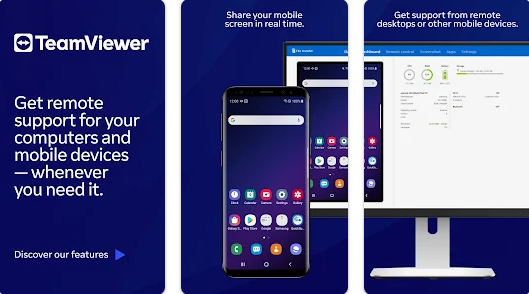
Iimpawu zesicelo: I-TeamViewer
- Ulawulo olukude: Abasebenzisi banokulawula ngokulula ezinye izixhobo bekude. Unokufikelela kwi-desktop yakho, usetyenziso, iifayile, kwaye wenze iintshukumo ngokungathi uhleli phambi kwesixhobo ngokwaso.
- Ukuhanjiswa kwefayile: Iqela leViewer likuvumela ukuba udlulise ngokulula iifayile phakathi kwezixhobo eziqhagamshelweyo. Unokukopa iifayile kwisixhobo esinye kwaye uncamathisele kwesinye, ngaphandle kokuba uzithumele nge-imeyile okanye ngezinye iindlela.
- Iintlanganiso ezikwi-Intanethi: ITeamViewer ikuvumela ukuba uqhube iintlanganiso kwi-intanethi ngokulula. Unokwabelana nabanye ngedesktop yakho kwaye unike isikhokelo sexesha lokwenyani kunye neengcaciso. Unokusebenzisa iaudiyo kunye nevidiyo ukunxibelelana nabantu abathatha inxaxheba entlanganisweni.
- Ukhuseleko kunye noBucala: Yonke idatha ethunyelwe kwaye ifunyenwe yiTeamViewer ifihliwe, iqinisekisa ukhuseleko kunye nokukhuselwa kuzo naziphi na izoyikiso. Amanyathelo okhuseleko angqongqo akhona ukukhusela uqhagamshelo lwakho kunye nolwazi lomntu.
- Inkxaso yezobuGcisa: I-TeamViewer ingasetyenziselwa ukubonelela ngenkxaso yobugcisa ekude. Abasebenzisi banokwabelana ngesikrini sabo kunye neqela lenkxaso ukusombulula iingxaki kunye nokubonelela ngesikhokelo kunye neengcebiso.
- Ukufikelela naphi na: Unokufikelela kwizixhobo zakho ukude naphi na emhlabeni, okoko nje unoqhagamshelo lwe-intanethi. Oku kukuvumela ukuba ufikelele kwaye ulawule izixhobo zakho zobuqu okanye zomsebenzi naphi na apho ukhoyo, ngokulula nangokukhuselekileyo.
- Ulawulo lweSixhobo: I-TeamViewer ingasetyenziselwa ukulawula izixhobo ngokufanelekileyo. Unokwenza imisebenzi yolawulo efana nokufakela, uhlaziyo, kunye nolawulo lwesoftware kwizixhobo eziqhagamshelwe kude. Oku konga ixesha kunye nomgudu ekulawuleni izixhobo ngokufanelekileyo.
- Inkxaso yamaqonga ahlukeneyo: I-TeamViewer ixhasa uluhlu olubanzi lweenkqubo zokusebenza, kuquka iWindows, iMac, iLinux, i-Android kunye ne-iOS. Ngombulelo koku kuhambelana, unokulawula izixhobo ezahlukeneyo usebenzisa iqonga elinye.
- Iiseshoni zokurekhoda kunye nokulawula: Unokurekhoda iiseshoni zonxibelelwano ukuze ubhekiselele kamva okanye ngeenjongo zokuqinisekisa. Ungalawula kwakhona amalungelo okufikelela, usete ixesha leseshoni, kwaye unike okanye uphelise ukufikelela kwabanye abantu.
- Useto lweSiko: I-TeamViewer ibonelela ngesetingi ezininzi zesiko ukuze zihambelane neemfuno zakho. Unokwenza useto lokhuseleko, isandi, izaziso, inkangeleko, kunye nokunye ukuhlangabezana neemfuno zakho.
- Ukucofa ngokukhawuleza: Unokugcina izixhobo zakho eziqhagamshelwe rhoqo njengezinto ozithandayo, kwaye wenze uluhlu lokucofa ngokukhawuleza. Oku kwenza inkqubo yokufikelela kunye nokulawula izixhobo ngokukhawuleza kwaye kulula.
Fumana: TeamViewer
2. Visor app
I-Vysor sisicelo esivumela abasebenzisi ukuba babonise isikrini se-smartphone okanye isixhobo se-Android kwikhompyuter. Isicelo sidibanisa isixhobo esihlakaniphile kwikhompyuter kwaye sibonise umxholo wesikrini ngokubonakalayo kwiscreen esikhulu.
NgeVysor, abasebenzisi banokujonga kwaye basebenzisane nesikrini sefowuni yabo okanye isixhobo se-Android ngekhompyuter. Isikrini esincinci siguqulwa sibe yifestile enkulu kwikhompyutheni, okwenza kube lula ukubona iinkcukacha kunye nokulawula ngcono isixhobo.
Usetyenziso lweVysor lubonelela ngendlela elula nelula ukuyisebenzisa enika abasebenzisi ithuba lokulawula isixhobo esikrelekrele ngekhompyuter. Ungaqhuba usetyenziso kunye nemidlalo, jonga iifoto kunye neevidiyo, kwaye ukhangele kwiscreen esikhulu ngokulula.
I-app ye-Vysor isebenza ngoqhagamshelwano lwe-USB phakathi kwesixhobo esihlakaniphile kunye nekhompyutheni, ibonelela ngamava agudileyo kwaye athembekileyo. Ukongeza, ivumela abasebenzisi ukulawula isikrini, ukuqaqamba, isandi, izaziso, kunye nolunye useto lwesixhobo esikrelekrele ngekhompyuter.
I-Vysor sisixhobo esiluncedo kubasebenzisi abafuna ngokulula nangokutyibilikayo isikrini se-smartphone okanye isixhobo se-Android kwiPC, kwaye basilawule ngojongano olukhulu kunye nolukhululekile ngakumbi.
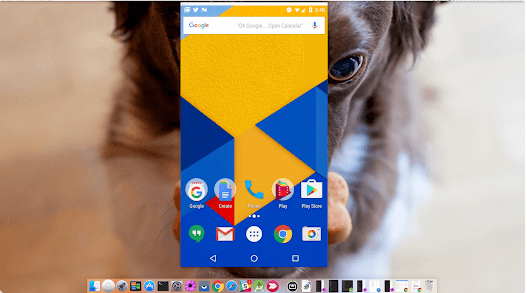
Iimpawu zesicelo: Vysor
- Isibuko sesikrini: I-Vysor ikuvumela ukuba ubonise isikrini se-smartphone okanye isixhobo se-Android kwikhompyuter yakho ngendlela ebonwayo. Ungawubona umxholo ngokucacileyo kwiscreen esikhulu kwaye usebenzisane nayo ngokulula.
- Ulawulo lweSixhobo: I-Vysor ikunika amandla okulawula isixhobo sakho esihlakaniphile ngekhompyuter yakho. Ungasebenzisa ibhodi yezitshixo kunye nemouse ukuhamba ngeenxa zonke kwisixhobo, cofa kwii-icon, kwaye ungenise okubhaliweyo ngokulula.
- Ukusetyenziswa ngokulula: I-Vysor ine-interface elula kwaye kulula ukuyisebenzisa. Ngamanyathelo ambalwa alula, unokuqhagamshela isixhobo sakho esihlakaniphile kwikhompyuter yakho kwaye uqalise ukuvela kwangoko.
- Ukwabelana kunye neNtsebenziswano: I-Vysor ingasetyenziselwa ukwabelana ngeevidiyo zesikrini, iintetho zeshishini, ukulungisa iingxaki, kunye nokubeka iliso kude. Oku kuvumela abasebenzisi ukuba basebenze kunye kwaye banxibelelane ngokufanelekileyo.
- Iimpawu ezongezelelweyo: I-Vysor iquka iimpawu ezongezelelweyo ezifana nokukwazi ukuthatha izikrini, ukurekhoda ividiyo, kunye nokudlulisa iifayile phakathi kwesixhobo esihlakaniphile kunye nekhompyutheni. Ezi mpawu zikhulisa ukukwazi kwakho ukusebenzisa isixhobo kunye nokwabelana ngomxholo.
- Isibuko somsindo: Ukongeza ekuboniseni isikrini sakho, iVysor ikwavumela ukuba iaudio iboniswe kwisixhobo sakho esihlakaniphile ukuya kwikhompyuter yakho. Oku kuthetha ukuba ungadlala iaudio kwizicelo zemultimedia okanye imidlalo kwisixhobo sakho esihlakaniphile kwaye uyive ngezithethi eziqhagamshelwe kwikhompyuter yakho.
- Ukufikelela kude: I-Vysor ikuvumela ukuba ufikelele kwisixhobo sakho esihlakaniphile ukude ngekhompyuter yakho. Nokuba isiphi isixhobo sakho esihlakaniphile, ungafikelela kwaye usilawule naphi na nge-Intanethi.
- Ukurekhodwa kwesikrini: I-Vysor ikuvumela ukuba urekhode iividiyo ngelixa ujonge isikrini sesixhobo sakho esihlakaniphile kwikhompyuter yakho. Ungasebenzisa eli nqaku ukurekhoda iividiyo zesikrini ngeenjongo zokucacisa, okanye ukurekhoda izikrini ukuze ubhekiselele kamva.
- Ukusetyenziswa okungenamagingxigingxi: I-Vysor ine-interface ekulula ukuyisebenzisa kunye namava omsebenzisi agudileyo. Ungafaka ngokulula kwaye usebenzise usetyenziso kwikhompyuter yakho ngaphandle kobunzima bobugcisa.
- Ukuhambelana kwesixhobo: I-Vysor isebenza ngezixhobo ezahlukeneyo ze-Android, kubandakanya ii-smartphones, iitafile kunye nezinye izixhobo ezihlakaniphile. Oku kukuvumela ukuba usebenzise iVysor ngobuninzi bezixhobo ze-Android ezikhoyo kwimarike.
Fumana: Vysor
3. ApowerMirror app
I-ApowerMirror sisicelo esivumela abasebenzisi ukuba bajonge isikrini se-smartphone okanye izixhobo ze-Android kunye ne-iOS kwiscreen sekhompyuter. Usetyenziso luvumela isixhobo esihlakaniphile ukuba sidityaniswe nekhompyuter ukubonisa umxholo kwiscreen ngokubonakalayo.
Nge-ApowerMirror, abasebenzisi banokujonga ngokulula isikrini see-smartphones zabo okanye izixhobo ze-Android kunye ne-iOS kwikhompyuter. Isikrini esincinci siguqulwa sibe yifestile enkulu kwikhompyutheni, evumela abasebenzisi ukuba babone iinkcukacha ngokucacileyo kwaye balawule isixhobo ngokulula.
I-ApowerMirror ibonelela nge-interface ekulula ukuyisebenzisa evumela abasebenzisi ukuba baqhagamshele isixhobo sabo kwikhompyuter kwaye babonise isikrini sayo ngokukhawuleza nangokutyibilikayo. Abasebenzisi banokuqhuba usetyenziso kunye nemidlalo, babelane ngeefoto kunye neevidiyo, kwaye bakhangele i-intanethi kwiscreen esikhulu ngokulula.
I-ApowerMirror isebenza ngoqhagamshelwano olungenacingo phakathi kwesixhobo esihlakaniphile kunye nekhompyutheni, inika abasebenzisi inkululeko yokujikeleza kunye nokulawula isixhobo kude. Ukongeza, ivumela abasebenzisi ukulawula isikrini, ukuqaqamba, isandi, izaziso, kunye nolunye useto lwesixhobo esikrelekrele ngekhompyuter.
I-ApowerMirror sisixhobo esiluncedo kubasebenzisi abafuna ngokulula nangokutyibilikayo isipili sesikrini see-smartphones zabo okanye izixhobo ze-Android kunye ne-iOS kwikhompyuter, kwaye bayilawule ngojongano olukhulu nolukhululekileyo lokusebenzisa.
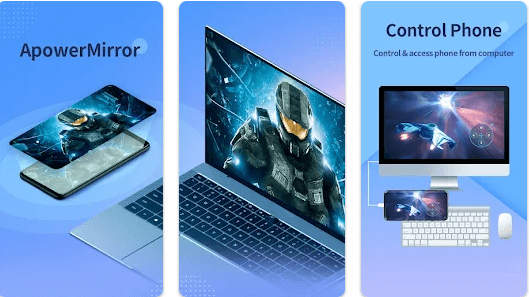
Iimpawu zesicelo: ApowerMirror
- I-Screen Mirroring: I-ApowerMirror ikuvumela ukuba ubonise isikrini se-smartphone yakho, i-Android okanye isixhobo se-iOS kwisikrini sekhompyuter yakho kwi-HD nangokubonakalayo.
- Ukurekhodwa kwesikrini: Ungasebenzisa i-ApowerMirror ukurekhoda iividiyo kwiscreen sesixhobo esiqhagamshelwe kwikhompyuter yakho. Eli nqaku liluncedo ekurekhodeni izifundo okanye ukwenza iividiyo zesikrini.
- Ukufikelela kude: I-ApowerMirror ikuvumela ukuba ufikelele kwisixhobo sakho esihlakaniphile ukude ngekhompyuter yakho. Ungasilawula isixhobo, ukufikelela kwiifayile kunye nezicelo, ukuthumela imiyalezo, kunye nokunye, konke ukusuka kujongano olukhulu lwekhompyuter.
- Imouse kunye nolawulo lwebhodi yezitshixo: Ungasebenzisa ikhibhodi kunye nemouse kwikhompyuter yakho ukulawula isixhobo esiqhagamshelwe. Oku kuthetha ukuba unokucofa, uskrole, kwaye ufake isicatshulwa ngokulula.
- Ukuphendula ngokukhawuleza: I-ApowerMirror ibonakalisa ukusebenza ngokukhawuleza nokuphendulayo, ekuvumela ukuba ube namava okujonga okugudileyo, okune-lag-free ngelixa ujonge isikrini okanye ulawula isixhobo.
- Isibuko somsindo: Ukongeza ekuboniseni isikrini, unokujonga isandi kwisixhobo esiqhagamshelwe kwikhompyuter yakho. Oku kuthetha ukuba unokumamela umculo kwaye ubukele iividiyo ngezithethi eziqhagamshelwe kwikhompyuter yakho.
- Yabelana kwaye usebenzisane: I-ApowerMirror inokusetyenziselwa ukwabelana ngeevidiyo zesikrini, iintetho, intsebenziswano yomsebenzi, kunye nemfundo ekude. Ungabelana ngesikrini sakho nabanye kwaye unxibelelane ngokulula kunye nokusebenzisana.
- Ukuphendula ngokucofa: Ungasebenzisa ukubamba ngokuthe ngqo kwiscreen sekhompyuter yakho ukuze unxibelelane nesixhobo esiqhagamshelweyo. Ungacofa, utsale kwaye uswayiphe iminwe yakho ngqo kwiscreen.
- Ukusetyenziswa okuninzi: Ungasebenzisa i-ApowerMirror enezixhobo ezininzi ngaxeshanye. Oku kuthetha ukuba unokujonga ngokulula kwaye ulawule iimonitha ezininzi kwikhompyuter yakho.
- Imowudi yesikrini esikhulu: I-ApowerMirror ikuvumela ukuba uthathe ithuba lobungakanani bescreen esikhulu sekhompyuter ukuze ube namava emidlalo ye-smartphone eyonwabisa ngakumbi kwaye iyinyani. Ungayidlala imidlalo oyithandayo kwiPC ngolawulo olugudileyo kunye neziboniso eziphuculweyo.
Fumana: I-ApowerMirror
4. Usetyenziso lwe-AirDroid
I-AirDroid sisicelo esivumela abasebenzisi ukuba balawule kwaye balawule ii-smartphones zabo kunye nezixhobo ze-Android ngekhompyuter okanye iitafile zabo. Isicelo sibonelela ngojongano olubonakalayo kumsebenzisi olubavumela ukuba bafikelele kwiifayile kunye nezicelo, benze iifowuni, bathumele imiyalezo, balawule izaziso kunye neminye imisebenzi enxulumene ne-smartphone.
I-AirDroid isebenza ngokwenza unxibelelwano phakathi kwe-smartphone kunye nekhompyuter nge-wireless okanye inethiwekhi ye-Wi-Fi ekwabelwana ngayo. Abasebenzisi banokuqhuba usetyenziso kuzo zombini izixhobo kwaye baseke unxibelelwano phakathi kwabo ngekhowudi ye-QR, iPIN, okanye ngokungena kwiakhawunti yabo ye-AirDroid.
Nge-AirDroid, abasebenzisi bayakwazi ukwenza iprojekthi kunye nokulawula isikrini se-smartphone kwikhompyuter yabo besebenzisa ikhibhodi kunye nempuku. Abasebenzisi banokukhangela kwaye balawule iifayile kunye neefolda ngokulula, badlulise iifayile phakathi kwefowuni kunye nekhompyuter, bagcine idatha, kwaye bacime iifayile ezingeyomfuneko.
I-AirDroid ikwabonelela ngokukwazi ukulawula usetyenziso kwi-smartphone. Abasebenzisi banokufaka, bakhuphe, okanye bahlaziye usetyenziso bekude nekhompyuter, kwaye banokulawula uluhlu lwabafowunelwa, imiyalezo, iifoto, kunye neevidiyo.
Ngaphaya koko, i-AirDroid ivumela abasebenzisi ukuba benze kwaye bafumane iminxeba ngekhompyuter, bathumele kwaye bafumane imiyalezo kunye nemiyalezo kwangoko, kwaye balawule izaziso, ikhalenda, kunye neefayile kwifowuni.
Ngamafutshane, i-AirDroid sisixhobo esinamandla sokulawula kunye nokulawula ii-smartphones ze-Android kunye nezixhobo ezikude ukusuka kwikhompyuter, ukunika abasebenzisi ukufikelela ngokulula kumxholo, usetyenziso, kunye nemisebenzi kwii-smartphones zabo.
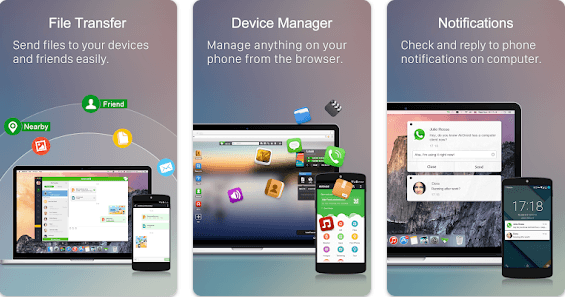
Fumana: AirDroid
- Ulawulo lwefowuni ekude: I-AirDroid ikuvumela ukuba ulawule kwaye ulawule i-smartphone yakho kwikhompyuter yakho okanye iitafile ngoqhagamshelo lwenethiwekhi engenazingcingo.
- Ukuhanjiswa kwefayile: Ungathumela ngokulula iifayile phakathi kwefowuni yakho kunye nekhompyuter ngeAirDroid, nokuba ziifoto, amaxwebhu, iifayile zeaudio, okanye iividiyo.
- Isibuko sesikrini: I-AirDroid ikuvumela ukuba ujonge isikrini sakho se-smartphone kwikhompyuter yakho, ikuvumela ukuba usebenzise ikhompyuter yakho ukujonga usetyenziso, imidlalo kunye nomxholo kwifowuni yakho kwiscreen esikhulu.
- Lawula usetyenziso: Faka ngokulula, ukhuphe, kwaye uhlaziye usetyenziso kwifowuni yakho ngeAirDroid esuka kwikhompyuter yakho.
- Phendula iifowuni kwaye uthumele imiyalezo: Ungaphendula iifowuni ezingenayo kwaye ufowune nge-AirDroid, kunye nokuthumela kwaye ufumane imiyalezo.
- Ulawulo lwefayile: Ungakhangela, uhlele kwaye ucime iifayile kunye neefolda kwifowuni yakho ngojongano lweAirDroid kwikhompyuter yakho.
- Lawula iifoto kunye neevidiyo: Unokujonga, ulayishe kwaye ucime iifoto kunye neevidiyo kwifowuni nge-AirDroid, kwaye ungazidlulisela ngokulula phakathi kwezi zixhobo zimbini.
- Izaziso zokutyhala: I-AirDroid ikuvumela ukuba ufumane izaziso zefowuni kwikhompyuter yakho, kubandakanya nezaziso zeapps, imiyalezo kunye neefowuni eziphosiweyo.
- Ulawulo lwabafowunelwa: Ungalawula abafowunelwa abagcinwe kwifowuni ngeAirDroid, kubandakanya ukongeza abafowunelwa abatsha okanye ukuhlela lowo ukhoyo.
- Ukhuseleko kunye nobumfihlo: I-AirDroid ibonelela ngokufihlwa kwedatha kunye nokhuseleko lokugqitha, iqinisekisa ukhuseleko kunye nemfihlo yolwazi lwakho lobuqu ngelixa usebenzisa usetyenziso.
Fumana: AirDroid
5. Screen Stream Mirroring App
I-Screen Stream Mirroring sisicelo esivumela abasebenzisi ukuba babelane kwaye basasaze isikrini see-smartphones zabo kunye nezixhobo ze-Android kwezinye izixhobo ezifana nekhompyutheni, iTV okanye iipilisi. Usetyenziso luvumela abasebenzisi ukuba bajonge umxholo wefowuni yabo bukhoma kwaye ngexesha lokwenyani kwezinye izixhobo.
I-Screen Stream Mirroring isebenza ngokuseka uqhagamshelwano phakathi kwe-smartphone kunye nesixhobo esifumanayo kwinethiwekhi engenazingcingo ekwabelwana ngayo. Abasebenzisi banokuqhuba i-app kwi-smartphone yabo kwaye bakhethe isixhobo abaza kusasaza kuso, nokuba yikhompyuter, iTV okanye ezinye izixhobo ezihambelanayo.
Nge-Screen Stream Mirroring, abasebenzisi banokubonisa isikrini sabo sonke se-smartphone kwisixhobo esifumanayo. Umfanekiso kunye nesandi zihanjiswa kumgangatho ophezulu, ovumela abasebenzisi ukuba babelane ngamava abo efowuni nabanye okanye bathathe ithuba lesikrini esikhulu ukonwabela umxholo kwifowuni.
I-Screen Stream Mirroring ikwaxhasa ukukhangela komsebenzisi kunye nokusebenzisana nesikrini sosasazo. Abasebenzisi banokusebenzisana kunye nezicelo, imidlalo, kunye nomxholo kwisikrini esiqikelelweyo usebenzisa i-touch, mouse, okanye ikhibhodi kwisixhobo sokufumana.
Ngamafutshane, iScreen Stream Mirroring sisixhobo esiluncedo sokwabelana kunye nokusasaza isikrini see-smartphones ze-Android kunye nezixhobo kwezinye izixhobo. Ivumela abasebenzisi ukuba bajonge umxholo wefowuni yabo bukhoma kwaye ngexesha lokwenyani kwiscreen esikhulu okanye nabanye abasebenzisi, ukubonelela ngamava okwabelana anika umdla naguquguqukayo.
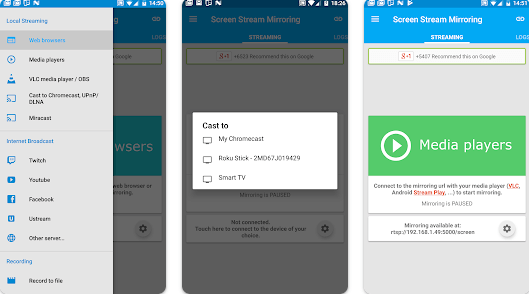
Iimpawu zesicelo: I-Screen Stream Mirroring
- I-Screencast: Ungasasaza isikrini se-smartphone yakho okanye isixhobo se-Android kwezinye izixhobo ezinjengePC okanye iTV ngokulula nangexesha lokwenyani.
- Umgangatho ophezulu: Isicelo sikuvumela ukuba udlulise umfanekiso kunye nesandi kumgangatho ophezulu, ovumela amava okujonga agudileyo kwaye acacileyo.
- Ukwabelana ngomxholo: Ungabelana ngomxholo kwifowuni yakho nabanye, nokuba kukubukela iifoto kunye neevidiyo okanye ukudlala ii -apps kunye nemidlalo.
- Sebenzisana nesikrini: Abasebenzisi banokusebenzisana nesikrini sosasazo besebenzisa i-touch, mouse okanye ikhibhodi kwisixhobo sokwamkela.
- Yabelana ngesikrini sakho nabanye: Ungabelana ngesikrini sefowuni yakho nabanye ukufundisa, umboniso, okanye iinjongo zenkxaso yobuchwephesha ekude.
- Ukusombulula ingxaki: Abasebenzisi banokusebenzisa i-app ukulungisa ingxaki okanye ukunceda abanye baxazulule ifowuni yabo ngokujonga isikrini kwesinye isixhobo.
- Ukurekhodwa kwesikrini: Usetyenziso lubonelela ngenqaku lokurekhoda kwesikrini, elikuvumela ukuba urekhode iividiyo okanye iidemos ngelixa usasaza isikrini sakho.
- Ukukhuselwa kwesikrini: Ungasebenzisa i-app ukukhusela isikrini sefowuni yakho okanye umxholo wayo ngokusasaza kuphela kubantu abanofikelelo.
- Ukujongwa kwesiXhobo esikude: Ungasebenzisa i-app ukujonga ukude nokulawula ezinye izixhobo, eziphucula intsebenziswano kunye nokunxibelelana nabanye.
- Ukusebenziseka ngokulula: Isicelo sine-interface elula nelula ukuyisebenzisa, ekuvumela ukuba uqalise kwaye uyeke ukusasaza ngokukhawuleza kwaye kulula.
Fumana: Isikrini sokuSasaza Mirroring
6. Iselula ukuya kwisicelo sePC
Iselfowuni kwiPC sisicelo esivumela abasebenzisi ukuba baqhagamshele ii-smartphones zabo kwiikhompyuter ukudlulisa iifayile kunye nomxholo phakathi kwabo. Isicelo sisebenza ngokuseka unxibelelwano phakathi kwe-smartphone kunye nekhompyuter kwinethiwekhi engenazingcingo ekwabelwana ngayo.
Ngeselfowuni ukuya kwi-PC app, abasebenzisi banokuthumela ngokulula iifayile, iifoto, iividiyo, amaxwebhu, kunye nomculo ukusuka kwi-smartphone ukuya kwi-PC kwaye ngokuchaseneyo. Oku kuphunyezwa ngojongano lomsebenzisi olula noluqondakalayo oluvumela abasebenzisi ukuba bakhethe iifayile abanqwenela ukuzithumela kwaye bazigqithisele ngocofa nje olulula.Iselfowuni kwi-PC app ibonelela ngeendlela ezahlukeneyo zokudlulisa iifayile phakathi kwefowuni kunye nekhompyuter. Abasebenzisi banokusebenzisa ujongano lomsebenzisi ukukhetha kunye nokuhambisa iifayile kunye neefolda ezikhethiweyo ngabanye okanye ngobuninzi. Isantya esiphezulu sothumelo siqinisekisiwe ukuqinisekisa amava agudileyo kwaye asebenzayo.
Ukongeza ekudluliseleni iifayile, abasebenzisi banokulawula umxholo we-smartphone ngeSelfowuni ukuya kwi-PC app. Banokujonga, balungelelanise kwaye bacime iifayile, benze ii-backups, bakhangele iifoto, badlale iividiyo, kwaye balawule uluhlu lwakho lokudlalwayo lomculo, konke ngokusebenzisa ujongano olulula ukulusebenzisa kwiPC yakho.
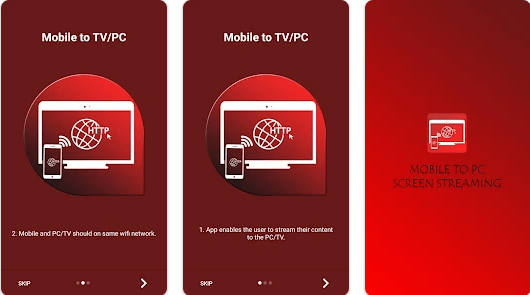
Iimpawu zesicelo: Iselula ukuya kwiPC
- Ukuhanjiswa kwefayile ngokukhawuleza: Usetyenziso lukuvumela ukuba udlulise iifayile ngesantya esiphezulu phakathi kwefowuni kunye nekhompyuter, oko konga ixesha kunye nomzamo kumsebenzisi.
- Ukusebenziseka ngokulula: Isicelo sibonakaliswe ngokulula kwaye kulula ukusisebenzisa, esenza inkqubo yokudlulisa iifayile phakathi kwefowuni kunye nekhompyuter ilula kwaye ilungele umsebenzisi.
- Dlulisa iifayile ngobuninzi: Unokudlulisa iifayile ezininzi okanye iifolda ezipheleleyo ngobuninzi, ugcine ixesha kunye nomzamo kwinkqubo yokudlulisa.
- Ulawulo lomxholo: Usetyenziso lukuvumela ukuba ulawule umxholo kwi-smartphone yakho, kubandakanya ukukhangela kunye nokulungelelanisa iifayile, iifoto, iividiyo kunye namaxwebhu.
- Ukuhanjiswa kwemultimedia: Ukudlulisa ngokulula kwaye udlale iifayile zeefoto, iividiyo kunye neefayile zomculo kwikhompyuter yakho.
- Ukuvumelanisa ii -apps: I-app ikuvumela ukuba udlulise usetyenziso kwi-smartphone yakho ukuya kwikhompyuter yakho, ikuvumela ukuba usebenzise ii -apps zakho ozithandayo kwikhompyuter yakho ngokunjalo.
- Gcina kwaye ubuyisele: Ungagcina iifayile kunye nedatha kwi-smartphone yakho kwaye uyibuyisele nangaliphi na ixesha kwikhompyuter yakho.
- Ukukhuselwa kwedatha: Isicelo sibonelela ngeendlela ezikhuselekileyo zokudlulisa iifayile, ukukhusela idatha yakho kuyo nayiphi na intsholongwane engagunyaziswanga.
- Zuza kwiscreen esikhulu: Jonga umxholo osuka kwi-smartphone yakho kwikhompyuter yakho, ubonelela ngombono obanzi nokhululekileyo ngelixa ubrawuza kwaye uhlela iifayile.
- Ukuhambelana okuninzi: I-app ixhasa iindlela ezahlukeneyo zokusebenza zekhompyuter, kubandakanya iWindows kunye neMac, eyenza ihambelane noninzi lwezixhobo ezisetyenziswayo ngoku.
Fumana: Iselfowuni kwiPC
7. Mirroring360 App
I-Mirroring360 sisicelo esivumela abasebenzisi ukuba bajonge isikrini se-smartphone kwiscreen sekhompyuter ngendlela elula nefanelekileyo. I-app isebenza kwi-Android kunye ne-iOS, kunye neenkqubo zeWindows kunye ne-Mac.
Xa usebenzisa i-app ye-Mirroring360, abasebenzisi banokubonisa yonke imixholo ye-smartphone kwikhompyutheni yekhompyutheni, kuquka ii-apps, imidlalo, iifoto, iividiyo, amaxwebhu, kunye nokunye. Isikrini sisasazwa kumgangatho ophezulu kwaye sinesisombululo ukuya kuthi ga kwi-Full HD, inika abasebenzisi amava okubukela acacileyo nakhululekile.
Ngombulelo kwi-interface elula kunye neyomsebenzisi-friendly, abasebenzisi banokuxhuma ngokulula kwikhompyuter kwaye baqwalasele unxibelelwano phakathi kwefowuni kunye nekhompyuter. Ifowuni inokulawulwa yikhompyutheni usebenzisa imouse kunye nekhibhodi, enika uncedo olongezelelweyo kubasebenzisi ngelixa uphequlula umxholo okanye usebenzisa izicelo kwifowuni.
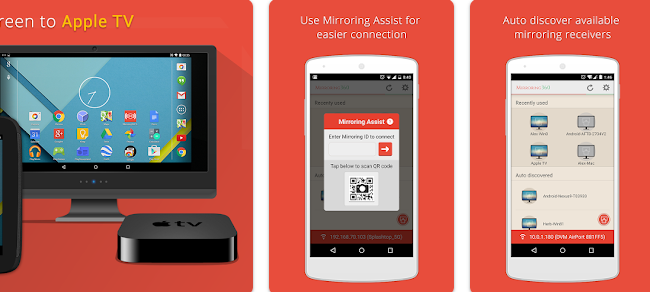
Iimpawu zesicelo: Mirroring360
- Isipili sesikrini esikumgangatho ophezulu: I-Mirroring360 ikuvumela ukuba ubonise isikrini se-smartphone yakho kwiscreen sekhompyuter yakho kumgangatho ophezulu kunye nesisombululo ukuya kuthi ga kwi-HD epheleleyo. Oku kukuvumela ukuba ujonge umxholo ngokucacileyo nangokucacileyo.
- I-Multi-platform Compatibility: I-app isebenza kwi-Android kunye ne-iOS, kunye neenkqubo zeWindows kunye ne-Mac. Ngenxa yoko, inokusetyenziswa kwizixhobo ezahlukeneyo kunye neenkqubo.
- Ulawulo olupheleleyo kwifowuni: Ukongeza kwisipili sesikrini, i-Mirroring360 ikuvumela ukuba uthathe ulawulo olupheleleyo lwe-smartphone yakho ngePC yakho. Ungasebenzisa imawusi kunye nekhibhodi ukusebenzisana ngokulula kunye nee -apps kunye nomxholo kwifowuni.
- Ukusebenziseka ngokulula: Isicelo sine-interface elula kwaye kulula ukuyisebenzisa, eyenza inkqubo yonxibelelwano phakathi kwefowuni kunye nekhompyutheni ilula kwaye ikhawuleza. Abasebenzisi banokuqala ngokukhawuleza ukujonga kunye nokulawula isikrini ngaphandle kweengxaki ezinkulu.
- Ukwabelana ngokungenamthungo: Nokuba kushishino, iintlanganiso okanye intetho, ungasebenzisa iMirroring360 ukwabelana ngokulula ngesikrini sakho se-smartphone nabanye. Ungajonga umxholo kwimonitha yangaphandle yekhompyuter yakho okanye iimonitha ezixhasa uqhagamshelo kwikhompyuter yakho.
- Ukurekhodwa kweSkrini: Ungasebenzisa i-Mirroring360 ukurekhoda isikrini sakho se-smartphone ngelixa ujonge kwikhompyuter yakho. Eli nqaku liluncedo ekurekhodeni iividiyo ezifundisayo okanye zokudlala okanye ukwabelana ngazo nabanye.
- Ukwabelana okuninzi: I-app inokusingatha uqhagamshelo oluninzi ngaxeshanye, ikuvumela ukuba wabelane ngesikrini seefowuni ezininzi kwinethiwekhi efanayo. Oku kuququzelela intsebenziswano kunye nokuboniswa ngaxeshanye komxholo phakathi kwabantu abaninzi.
- Imowudi yokuJonga ePheleleyo: I-Mirroring360 inikezela ngemowudi yokuJonga ePheleleyo egcwalisa isikrini sonke ukuze silingane nesisombululo semonitha yangaphandle. Oku kuthetha ukuba uya kufumana amava okubukela abalaseleyo ngaphandle kwemiphetho emnyama okanye ukuphazamiseka.
- Ukulibaziseka okuphantsi: I-Mirroring360 ihambisa amava okubukela ngaphandle kokulibaziseka okukhulu. Oku kuthetha ukuba unokunxibelelana nefowuni kwaye ubone kwangoko utshintsho kwiscreen, uququzelela ukusetyenziswa okusebenzayo kunye nolawulo olugudileyo.
- Ukhuseleko lwaBucala: Isicelo sibonelela ngokhetho lokuguqulela ngokuntsonkothileyo unxibelelwano phakathi kwefowuni kunye nekhompyuter usebenzisa iindlela ezikhuselekileyo zoguqulelo oluntsonkothileyo. Oku kuthetha ukuba umxholo owujongayo kwikhompyuter yakho uhlala ukhuselekile kwaye ukhuselwe kufikelelo olungagunyaziswanga.
Fumana: isipili360
8. Miracast Bonisa Finder
I-Miracast Display Finder sisicelo esivumela abasebenzisi ukuba bafumane kwaye baqhagamshele kwi-Miracast-enabled display devices. Esi sicelo sisetyenziselwa ukuququzelela inkqubo yoqhagamshelwano phakathi kwezixhobo eziphathwayo ezifana neefowuni ezihlakaniphile kunye nezixhobo zokubonisa zangaphandle ezifana ne-smart TV kunye nabahloli.
Xa usebenzisa i-app ye-Miracast Display Finder, abasebenzisi banokukhangela izixhobo zokubonisa ezikhoyo ngaphakathi koluhlu lwamacingo, kwaye bajonge ukuba bayayixhasa iteknoloji ye-Miracast okanye cha. Ivumela abasebenzisi ukuba bakhethe isixhobo esifunwayo kwaye baseke uqhagamshelo oluthe ngqo olungenazingcingo phakathi kwesixhobo esiphathwayo kunye neprojektha.
Le teknoloji inceda ukuhambisa umxholo we-smartphone okanye isixhobo esiphathwayo kwisiboniso sangaphandle kumgangatho ophezulu kunye nesisombululo ukuya kwi-Full HD. Usetyenziso lunokusetyenziselwa ukubonisa iifoto, iividiyo, usetyenziso lwemultimedia, imidlalo yevidiyo, umboniso kunye neminye imixholo kwiscreen esikhulu ngendlela egudileyo nenobubele.
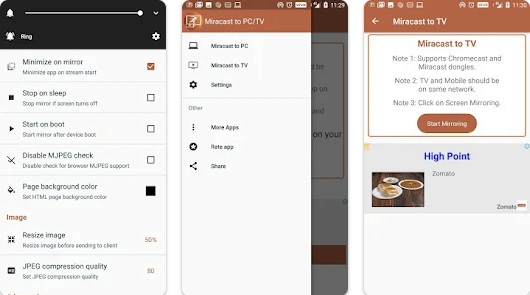
Iimpawu zesicelo: I-Miracast Display Finder
- Fumana iiProjekhthi: Ungasebenzisa iapp ukukhangela iiprojektha ezikhoyo kwindawo yakho.
- Uqhagamshelo olungenazingcingo: Usetyenziso lukuvumela ukuba useke uqhagamshelo oluthe ngqo olungenazingcingo phakathi kwesixhobo esiphathwayo kunye nesixhobo sokubonisa esine-Miracast.
- Ukusebenziseka ngokulula: Isicelo sinonxibelelwano olulula kunye nomsebenzisi-friendly, okwenza inkqubo yokukhangela kunye nokuhanjiswa kube lula kwaye kulula.
- Inkxaso yezixhobo ezahlukeneyo: Isicelo sinokusetyenziswa kwiintlobo ngeentlobo zezixhobo eziphathwayo ezixhasa ubuchwepheshe be-Miracast, njengee-smartphones, iitafile, kunye neelaptops.
- Ukudlulisa umxholo kumgangatho ophezulu: Isicelo sibonelela ngokudlulisa umxholo ukusuka kwisixhobo esiphathwayo ukuya kwiscreen sangaphandle esinomgangatho ophezulu kunye nesisombululo ukuya kuthi ga kwiHD epheleleyo.
- Ukwabelana okuninzi: Ungasebenzisa i-app ukwabelana ngomxholo nabanye, nokuba kushishino, imisebenzi yolonwabo, okanye imiboniso.
- I-Low Lag: I-app isebenza ngokulibaziseka okuphantsi, okukuvumela ukuba ubukele umxholo ngokukhawuleza nangokutyibilikayo.
- Ukuhambelana okuphezulu: I-app isekela izixhobo ezininzi ezahlukeneyo kunye neenkqubo zokusebenza, ezenza zihambelane nobuninzi bezixhobo eziphathwayo ezikhoyo kwimarike.
- Ufihlo loNxibelelwano: Isicelo sibonelela ngokhetho lokufihla unxibelelwano phakathi kwesixhobo esiphathwayo kunye nesixhobo sokubonisa, esikhusela idatha yobuqu kunye nokuqinisekisa ukhuseleko.
- Ukuguquguquka kosetyenziso: Ungasebenzisa usetyenziso kwiimeko ezahlukeneyo, ezinje ngokubukela iimuvi kunye nothotho, ukukhangela iifoto, ukubukela imiboniso, iidemos, imiboniso zorhwebo, imidlalo yevidiyo kunye nokunye.
Fumana: I-Miracast Display Finder
9. Screen Cast app
Iscreen Cast-Jonga iSelfowuni kwiPC sisicelo esivumela abasebenzisi ukuba baphose isikrini se-smartphone kwiPC. Esi sicelo sivumela abasebenzisi ukuba babelane kwaye bajonge umxholo kwiifowuni zabo ngokuthe ngqo kwiscreen sekhompyuter yabo.
Nge-Screen Cast-Jonga iSelfowuni kwi-PC app, abasebenzisi banokuqhagamshela i-smartphone yabo kwi-PC ngoqhagamshelo olungenazingcingo kwaye basebenzise iPC njengesikrini sangaphandle kwifowuni yabo. Ivumela abasebenzisi ukuba bajonge iifoto, iividiyo, usetyenziso lwemultimedia, imidlalo kunye neminye imixholo kwiscreen sekhompyuter kwisisombululo esiphezulu kwaye ngokulula.
Nokuba kushishino, imisebenzi yokuzonwabisa okanye intetho, esi sicelo senza kube lula kubasebenzisi ukuba bathathe ithuba lescreen esikhulu nesifanelekileyo sekhompyuter ukujonga kunye nokwabelana ngomxholo nabanye. Isenokusetyenziswa ukwenza imiboniso, ukufundisa ukude, okanye ukwabelana ngomxholo nosebenza nabo okanye abahlobo.
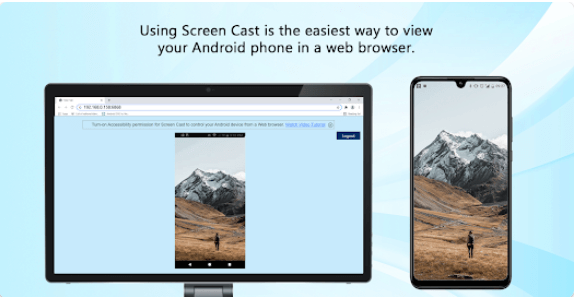
Iimpawu zesicelo: I-Screen Cast
- Isibuko sesikrini: Usetyenziso lukuvumela ukuba ubonise isikrini sakho sonke se-smartphone kwiscreen sekhompyuter yakho.
- Ukwabelana ngomxholo: Ungabelana ngazo zonke iintlobo zomxholo onje ngeefoto, iividiyo, usetyenziso kunye nemidlalo ukusuka kwi-smartphone yakho ukuya kwiscreen sekhompyuter yakho.
- Isisombululo esiphezulu: Isicelo sixhasa ukubonisa umxholo kwikhompyutheni yekhompyutheni kwinkcazo ephezulu ukuze ube namava okubukela ngokukhululekile kunye nokucacileyo.
- Sebenzisa ikhompyuter yakho njengemonitha yangaphandle: Ungasebenzisa ikhompyuter yakho njengemonitha yangaphandle ye-smartphone yakho, ibonelela ngendawo yokujonga ngakumbi kunye namava angcono.
- Lawula ifowuni yakho kwikhompyuter yakho: Unokulawula i-smartphone yakho ngekhibhodi yekhompyuter yakho kunye nemouse, ukwenza kube lula ukucofa kunye nokukhangela.
- Ukurekhodwa kwesikrini kunye nokuThatha: Unokurekhoda ngokulula kwaye ubambe isikrini sakho se-smartphone kwikhompyuter yakho.
- Thatha ithuba lezithethi: Ungasebenzisa izithethi eziqhagamshelwe kwikhompyuter yakho ukuphucula amava omsindo ngelixa ubukele umxholo kwikhompyuter yakho.
- Ukusebenziseka ngokulula: I-app ine-interface elula kunye ne-user-friendly interface, eyenza uqhagamshelo kunye nenkqubo yokudibanisa ihambe kwaye iqonde.
- Inkxaso yoqhagamshelo olungenazingcingo: I-app isebenzisa itekhnoloji yonxibelelwano engenazingcingo njenge-Wi-Fi ukuqhagamshela i-smartphone yakho kwiscreen sekhompyuter yakho.
- Iyahambelana nezixhobo ezininzi: I-app ixhasa iinkqubo ezininzi zokusebenza ezinjengeWindows kunye neMac, evumela abasebenzisi ukuba bayisebenzise kuluhlu olubanzi lwezixhobo.
- Ukhuseleko kunye noBucala: Usetyenziso lubonelela ngokhuseleko kunye neendlela zolawulo lwabucala ukuze uthathe isigqibo sokuba ngubani onokufikelela kwiscreen sakho se-smartphone kwikhompyuter yakho.
Fumana: Isigcini-skrini
10. MirrorGo
I-MirrorGo sisicelo esivumela abasebenzisi ukuba bajonge isikrini sabo se-smartphone kwikhompyuter. Esi sicelo sivumela abasebenzisi ukuba babelane kwaye bajonge umxholo kwiifowuni zabo ngokuthe ngqo kwiscreen sekhompyuter yabo.
NgeMirrorGo app, abasebenzisi banokuqhagamshela i-smartphone yabo kwikhompyuter ngentambo okanye uqhagamshelo olungenazingcingo kwaye basebenzise ikhompyuter njengomboniso wangaphandle wefowuni yabo. Ivumela abasebenzisi ukuba bajonge iifoto, iividiyo, usetyenziso lwemultimedia, imidlalo kunye neminye imixholo kwiscreen sekhompyuter kwisisombululo esiphezulu kwaye ngokulula.
Nokuba kushishino, imisebenzi yokuzonwabisa okanye intetho, esi sicelo senza kube lula kubasebenzisi ukuba bathathe ithuba lescreen esikhulu nesifanelekileyo sekhompyuter ukujonga kunye nokwabelana ngomxholo nabanye. Isenokusetyenziswa ukwenza imiboniso, ukufundisa ukude, okanye ukwabelana ngomxholo nosebenza nabo okanye abahlobo.
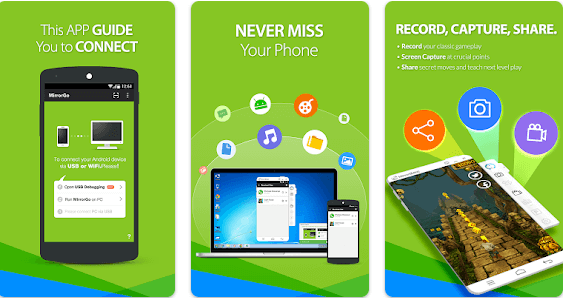
Iimpawu zesicelo: MirrorGo
- Isibuko sesikrini: Unokubonisa isikrini sakho sonke se-smartphone kwiscreen sekhompyuter yakho kwiHD.
- Ukwabelana ngomxholo: Ungabelana ngazo zonke iintlobo zomxholo onje ngeefoto, iividiyo, usetyenziso kunye nemidlalo ukusuka kwi-smartphone yakho ukuya kwiscreen sekhompyuter yakho.
- Lawula ifowuni yakho kwikhompyuter yakho: Unokulawula i-smartphone yakho ngekhibhodi yekhompyuter yakho kunye nemouse, ikuvumela ukuba ucofe kwaye ukhangele ngokulula.
- Impendulo ekhawulezileyo: Isicelo sibonisa iintshukumo kunye nokuchukumisa isikrini ngokutyibilikayo nangokukhawuleza, okukuvumela ukuba usebenzise ifowuni ngokufanelekileyo ngekhompyuter.
- Ukurekhodwa kwesikrini: Unokurekhoda ividiyo yesikrini sakho se-smartphone kwaye uyigcine kwikhompyuter yakho ukuze uyisebenzise kwixesha elizayo okanye wabelane ngayo nabanye.
- Ukuhanjiswa kwefayile: Ukudlulisa iifayile ngokulula phakathi kwe-smartphone yakho kunye nekhompyuter usebenzisa ujongano olulula nolufanelekileyo.
- Ukukhangela kwiwebhu: Unokusefa kwi-Intanethi kwaye uvule iiwebhusayithi kunye nee -apps kwi-smartphone yakho ngescreen sekhompyuter, ukubonelela ngamava angcono okukhangela.
- Izithethi: Ungasebenzisa izithethi eziqhagamshelwe kwikhompyuter yakho ukuphucula amava omsindo ngelixa ujonge umxholo kwiscreen sekhompyuter yakho.
- Ukuhambelana kwenkqubo ezininzi: Isicelo sixhasa uluhlu olubanzi lweenkqubo zokusebenza ezifana neWindows kunye neMac, eyenza ihambelane nezixhobo ezininzi zomntu.
- Dlulisa iifoto kunye neevidiyo: Jonga ngokulula kwaye ulawule ifoto ye-smartphone kunye nelayibrari yevidiyo kwikhompyuter yakho.
- Dlala ngePC: Ungadlala imidlalo kwi-smartphone yakho kwaye uyijonge kwiscreen sekhompyuter yakho enkosi kwiMirrorGo app, ibonelela ngamava okudlala akhululekileyo nalawulwayo.
- Ukhuseleko kunye noBucala: Isicelo sibonelela ngokuxolisa, kodwa ixesha lokwenziwa kolu hlobo lombuzo liphelile. Unokubuza omnye umbuzo okanye ucele uncedo ngenye into.
Fumana: MirrorGo
isiphelo.
Ekugqibeleni, kunokuthiwa izicelo zokubonisa isikrini sefowuni kwikhompyutheni ziye zaba sisixhobo esibalulekileyo kubasebenzisi abaninzi ngo-2024. Ezi zicelo zibonelela ngamathuba amaninzi okwabelana ngomxholo kunye nokwandisa amava okusetyenziswa ngokusebenzisa isikrini esikhulu sekhompyutheni. . Nokuba ufuna ukwabelana ngeefoto kunye neevidiyo, dlala imidlalo, okanye wenze iinkcazo-ntetho, ii -apps zesipili zesikrini eziphathwayo zibonelela ngendlela egqibeleleyo yokuyenza. Ngezi zixhobo, unokulawula ifowuni yakho kwaye ujonge umxholo ngokulula nangokutyibilikayo, okwandisa imveliso yakho kunye nokusebenziseka ngokulula. Ngokukhetha kunye nokukhuphela usetyenziso olufanelekileyo, ungonwabela amava asebenzayo kunye nokonwabisa okubonisa isikrini sefowuni yakho kwikhompyuter yakho.









